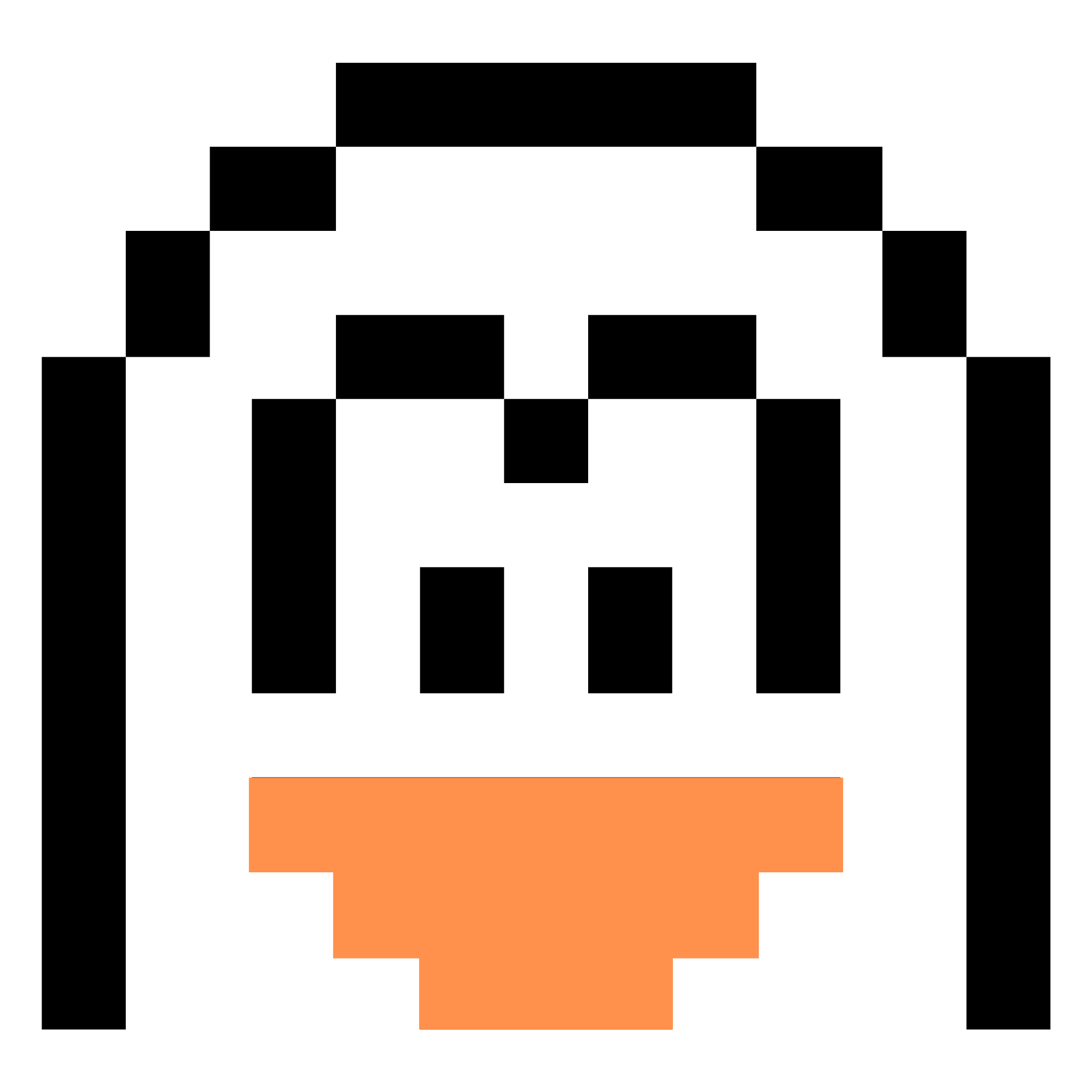Guia rápido de comandos para instalar e configurar LAMP no Ubuntu, Linux Mint e derivados:
# MySQL sudo apt install mysql-server mysql-client # Apache sudo apt install apache2 # PHP 7 sudo apt install php libapache2-mod-php # Reiniciar o Apache sudo systemctl restart apache2
Para ter suporte ao MySQL no PHP podemos instalar o pacote php7.0-mysql.
Também pode instalar outros módulos conforme sua necessidade.
Para listar os módulos disponíveis use:
sudo apt-cache search php
Escolha os módulos que precisa e instale como neste exemplo:
sudo apt install php-mysql php-curl php-gd php-intl php-pear php-imagick php-imap php-memcache php-pspell php-recode php-sqlite3 php-tidy php-xmlrpc php-xsl php-mbstring php-gettext # Reiniciar o Apache sudo systemctl restart apache2
Mudar diretório padrão do Apache
* xed é o editor padrão do Linux Mint, se usar outra distribuição substitua pelo seu editor preferido, como nano ou gedit.
# Editar o arquivo sudo xed /etc/apache2/sites-enabled/000-default.conf # Mudar DocumentRoot /var/www/html # Para DocumentRoot /seu/diretorio/ # Editar outro arquivo sudo xed /etc/apache2/apache2.conf # Mudar <Directory /var/www/html/> Options Indexes FollowSymLinks AllowOverride None Require all granted </Directory> # Para <Directory /seu/diretorio/> Options Indexes FollowSymLinks AllowOverride None Require all granted </Directory> # Reiniciar o Apache sudo systemctl restart apache2
Habilitar mod_rewrite ( URL amigável )
# Habilita mod_rewrite sudo a2enmod rewrite # Ativa rewrite no VirtualHost sudo xed /etc/apache2/apache2.conf <Directory /seu/diretorio/> Options Indexes FollowSymLinks AllowOverride All Require all granted </Directory> # Reiniciar o Apache sudo systemctl restart apache2
Mudar diretório das bases do MySQL
# Parar o MySQL sudo /etc/init.d/mysql stop # Copiar o diretório padrão (/var/lib/mysql) para o novo, no exemplo será criado /dados/mysql sudo cp -R -p /var/lib/mysql /dados/ # Editar o arquivo sudo xed /etc/mysql/mysql.conf.d/mysqld.cnf # Procurar por "datadir" e mudar o caminho de /var/lib/mysql para o novo, no exemplo: /dados/mysql # Editar o arquivo: sudo xed /etc/apparmor.d/usr.sbin.mysqld # Procurar # Allow data dir access # e substituir as 2 linhas de /var/lib/mysql/ pelo novo caminho, no exemplo: /dados/mysql/ # Reiniciar AppArmor sudo /etc/init.d/apparmor reload # Reiniciar MySQL sudo /etc/init.d/mysql restart
Instalar phpmyadmin
sudo apt install phpmyadmin
Referências e mais informações:
- Tutorial: https://www.howtoforge.com/
- Apache: http://httpd.apache.org/
- PHP: http://www.php.net/
- MySQL: http://www.mysql.com/
- MariaDB: https://mariadb.com/
- Ubuntu: http://www.ubuntu.com/
- Linux Mint: https://www.linuxmint.com/
- phpMyAdmin: http://www.phpmyadmin.net/